Tabloya naverokê
Heke hûn dixwazin di Excel de tabloyek kurt biafirînin, hûn hatine malpera rast. Me di vê postê de çend awayên rasterast nîqaş kir da ku di Excel de tabloyek kurt biafirînin. Ji ber vê yekê, bi me re berdewam bikin û pêvajoyê bişopînin.
Pirtûka Xebatê ya Pratîkê dakêşin
Hûn dikarin pirtûka xebatê ya pratîkê ji bişkoka dakêşanê ya jêrîn dakêşin.
Afirandina Tabloya Kurteyî li Excel.xlsx
3 Rêbazên Afirandina Kurte Tabloya li Excel
Bi daneyên serhildana herî dawî re, em hewl didin ku di Excel de tabloyek kurtayî çêbikin. Li jêr tabloyek prototîp heye.

1. Fonksiyonên UNIK û SUMIFS bikar bînin
Microsoft 365 xwedan taybetmendiyên pir ecêb e mîna Fonksiyon YEKBETÎ . Ji ber vê yekê di vê pêvajoyê de, em ê fonksiyonên UNIQUE û SUMIFS bikar bînin.
📌 Gav:
- Di gava yekem de, em tenê fonksiyona UNIQUE bikar tînin û tevahiya stûna Parzemînê hilbijêrin. Ev fonksiyon dê tiştên dubare ji stûnê rake.

- Niha em ê fonksiyonek din a ecêb bikar bînin SUMIFS di Excelê de 365 . Naha di SUMIFS de, em ê pêşî stûna ku em dixwazin kurt bikin hilbijêrin, dûv re stûna têkildar, di vê rewşê de, stûna Parzemînê, û dûv re jî stûna Parzemînê ya birêkûpêk ku di qonaxa pêncemîn de di qonaxa pêncemîn de tê xuyang kirin hilbijêrin. wêneya jêrîn.

Zêdetir Bixwîne: Meriv Çawa Binhevokan Di Excel de Kurte Bike (3 HêsanRêbaz)
2. Çêkirina Tabloyeke Kurteyî ya Hêsan Bi Bikaranîna Fonksiyona SUMIF
Bêyî ku Excel ji Microsoft 365 hebe, em ê pêvajoya destan ku di nav de tê xuyang kirin derbas bikin. li jêr wêneyan.
📌 Gav:
- Berî her tiştî, em ê stûna Parzemînê kopî bikin û wê têxin stûna yekem. ji tabloya kurteya me.

- Niha, divê em şaneyên hilbijartî yên dubare ji ' Dûber Rake ' li binê Daneyên tab.

- Piştî wê ev pop-up dê derkeve û em ê hilbijêrin ' Bi hilbijartina heyî re bidomînin ' û ' Dûberan Rake… ' bikirtînin.
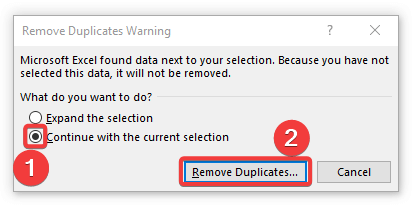
- Piştî wê ev qutik dê xuya bibe û em ê lêxin bişkoka OK .

- Piştre çend tiştên dubare hatine rakirin dê di peyamê de xuya bibe qûtîk. Em ê tenê bişkoka OK bitikînin.

- Ji ber vê yekê, gava meya dawîn ev e ku em fonksiyona SUMIF bikar bînin , ji bo wê rewşê em ê di qutiya formula de SUMIF binivîsin û Parzemîn wekî 'range', stûna Parzemînê di tabloya kurteyê de wekî 'krîter' , û herî dawî jî ' hilbijêrin. Rêjeya berhevokê ' dê bibe stûna Mirinên Rojane.
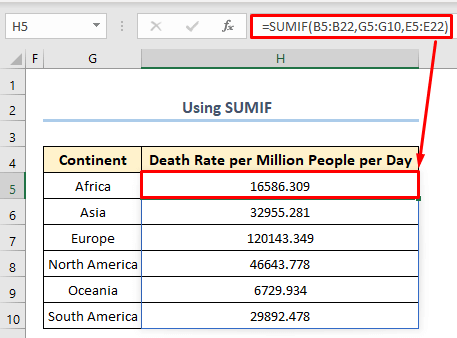
Zêdetir Bixwîne: Çawa Daneyên Bi Kurte Bikin di Excel de (8 Rêbazên Hêsan)
Xwendinên Wekhev
- Meriv çawa di Excel de Kurtenivîsek Diafirîne (4 Rêyên Hêsan)
- Kom ûDi Excel de Daneyên Bi Kurte Bikin (3 Awayên Minasib)
- Çawa Lîsteya Navan Di Excel de Kurte Bikin (5 Rêyên Bibandor)
3. Bikaranîn Tabloya Pivot Ji bo Afirandina Tabloya Kurteyî li Excel
Ji bo kurtkirina tabloyek, pîvot nêzîkatiya herî populer e. Û em ê bi Pivot Table dest pê bikin.
📌 Gav:
- Ji ber vê yekê pêşî em ê hilbijêrin tabloyê û ji tabloya Têxe , em ê Tabloya Pivot hilbijêrin.
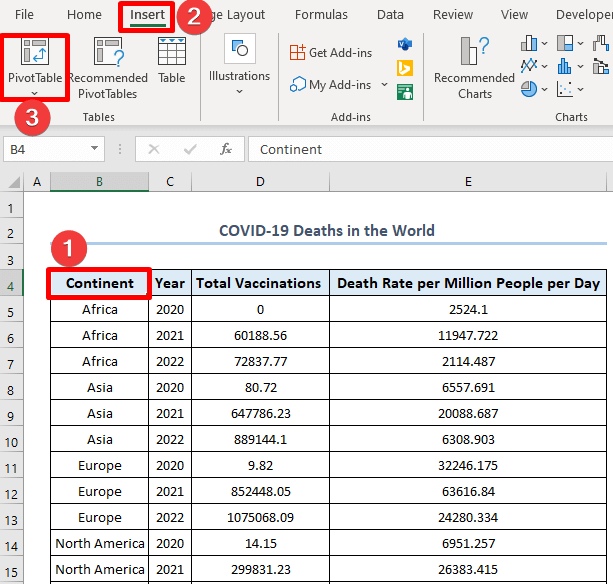
- Ev pop- up dê xuya bibe û bêyî ku ti guhertinek çênebe, tenê lêxe OK .
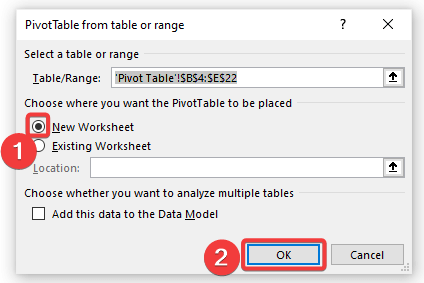
- Wek ku me di qutiya berê de hilbijartiye ku PivotTable bibe Di Kargeha Nû de tê danîn, pelgeya jêrîn dê di Pirtûka Xebatê ya we de xuya bibe.

- Di vê rewşê de, me 'Parzemîn' û 'Tevahiya Vakslêdanê', û paşê mîna '3'ya ku di wêneyê de tê xuyang kirin, em ê 'tevheviya derzîlêdanê' hilbijêrin. Her weha em dikarin vebijarkên din hilbijêrin da ku li ser tevaya databasê nerînek giştî bistînin.

- Heke hûn vebijarka Sum di Nirxa Tabloya Pivot de nabînin beşê, paşê li ser daketina jêrîn bikirtînin.

- Niha vebijarkek minasib ji navnîşê hilbijêrin.

Zêdetir Bixwîne: Meriv Çawa Di Excel de Ji Pelên Cûda Kurte Bike
Encam
Ez hêvî dikim van teknîkan dê kar an projeyên we hêsantir bike. Her weha hûn dikarin pirtûka xebatê dakêşin û heke ji bo pratîka xwe bikar bîninhûn dixwazin vê mijarê serdest bikin. Ger pirs, pirsgirêk, an pêşniyarên we hebin, tenê di qada şîroveyê de ji min re agahdar bikin. Ji bo bêtir pirsgirêkên Excel-ê, biçin bloga me ExcelWIKI .

